蓝牙设备在日常使用中给用户带来了诸多的方便,即使在无网络的情况下能够实现文件传输,但有使用win10正式版系统的用户却发现自己电脑的蓝牙怎么突然不见了,不知道怎么办。那我们遇到这种问题要怎么解决呢?下面小编就为大家分享了解决win10蓝牙不见了的方法。
具体方法如下:
1、更新蓝牙的驱动,然后安装完成后重启。若还是找不到蓝牙开关选项。
2、首先按下键盘上的【Win】+【R】打开运行窗口输入【services.msc】并打开。
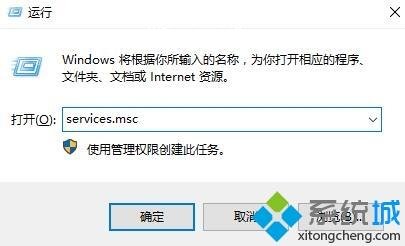
3、进入到服务界面后,我们向下查找,找到【蓝牙支持服务】。
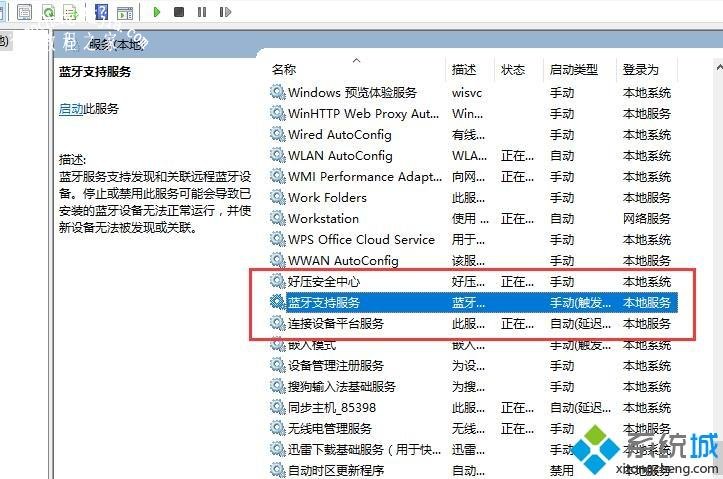
4、双击打开【蓝牙支持服务】,服务状态为已停止,点击【启动】就行了。
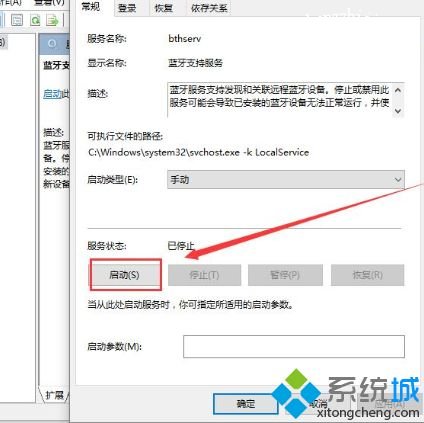
5、正在启动中,启动完成就行了。
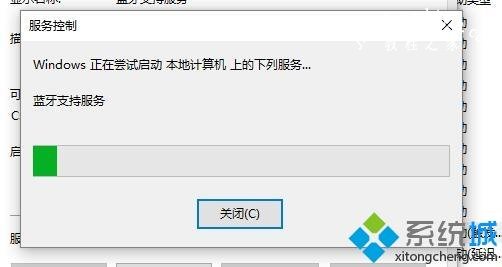
以上就是关于win10蓝牙怎么突然不见了的解决方法啦,有出现同样问题的用户可以按照上面的步骤来解决哦。














